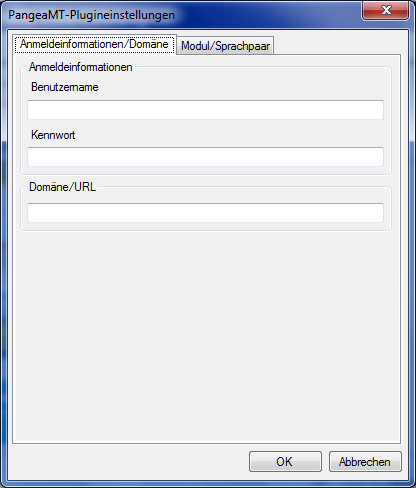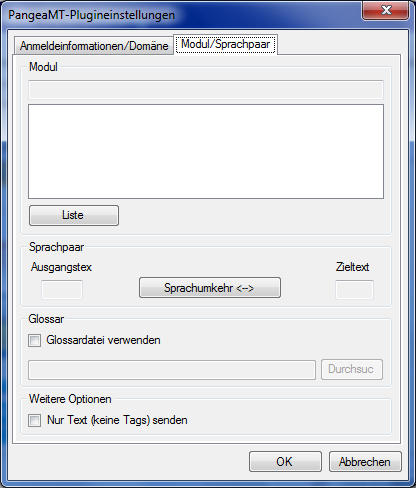|
In diesem Dialogfeld können Sie das Verhalten der PangeaMT-Plugineinstellungen für die maschinelle Übersetzung steuern. Für PangeaMT werden Open-Source-Lösungen für die statistische Übersetzungsautomatisierung verwendet. Erste SchritteRufen Sie im memoQ-Anwendungsmenü Optionen > Optionen auf. Klicken Sie alternativ in der Symbolleiste für den Schnellzugriff auf das Symbol Optionen. Daraufhin wird das Dialogfeld Optionen angezeigt. Klicken Sie auf die Kategorie Maschinelle Übersetzung, wählen Sie das PangeaMT-Plugin aus, und klicken Sie auf Optionen. VerwendungGeben Sie auf der Registerkarte Anmeldeinformationen/Domäne Ihren Benutzernamen und das Kennwort ein. Wenn Sie keinen Benutzernamen besitzen, besuchen Sie die PangeaMT-Website. Geben Sie eine Domäne oder URL ein.
Auf der Registerkarte Modul/Sprachpaar wird Ihr domänenspezifisches Modul aufgeführt. Das Modul wird nur angezeigt, wenn Sie auf der Registerkarte Anmeldeinformationen/Domäne eine Domäne/URL eingegeben haben.
Klicken Sie auf die Schaltfläche Liste aktualisieren, um die Liste der Module zu aktualisieren. Pangeanic fügt ständig weitere domänenspezifische Module hinzu. Im Abschnitt Sprachpaar wird das Sprachpaar des domänenspezifischen Moduls angezeigt. Klicken Sie auf die Schaltfläche Sprachumkehr <-->, um die Suche umzukehren. Aktivieren Sie im Abschnitt Glossar das Kontrollkästchen Glossardatei verwenden, wenn Sie über ein Glossar verfügen, das Sie verwenden möchten. Durchsuchen Sie dann den Computer nach Ihrem Glossar. Aktivieren Sie im Abschnitt Weitere Optionen das Kontrollkästchen Nur Text (keine Tags) senden, wenn Sie ausschließlich Nur-Text an das Modul senden möchten, der maschinell übersetzt werden soll. NavigationKlicken Sie auf OK, um die Einstellungen zu speichern. Klicken Sie auf Abbrechen, um dieses Dialogfeld zu schließen, ohne Änderungen vorzunehmen. Aktivieren Sie das Kontrollkästchen Plugin aktivieren, und klicken Sie dann auf Anwenden oder auf OK. |